Exemplo: Cadastro de interfone no AltoQi Builder
Uma central de interfone, ou porteiro eletrônico, é um equipamento equivalente a um ponto de telefonia do tipo ramal que será instalado na parte externa da edificação, e o aparelho de interfone é um equipamento equivalente a um ponto de telefonia do tipo extensão, que será instalado dentro da residência.
Com base nesta analogia, iremos cadastrar novas peças para compor um sistema de interfone que poderá ser aplicado tanto em residência de uso individual, como em edifícios de uso coletivo ou comercial.
Cadastrando as novas simbologias
O primeiro passo a ser realizado é cadastrar novas simbologias para o equipamento central de interfone e para o equipamento aparelho de interfone.
Cadastrando os itens associados
Para que os equipamentos lançados no projeto também sejam quantificados na lista de materiais, é preciso que existam itens que farão parte da lista de itens associados desta nova peça.
O cadastro do QiBuilder já possui itens criados para a Central de interfone e para o aparelho interfone:
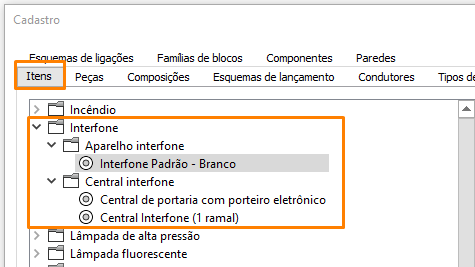
Cadastrando as peças
Neste exemplo, será criada a peça central de interfone e o aparelho de interfone.
Para realizar o cadastro de uma nova peça:
- Acesse a guia Arquivo - Cadastro - Peças;
- Na parte inferior da janela, clique no ícone
 e selecione Nova classe de peça:
e selecione Nova classe de peça:
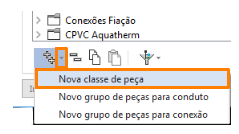
- Nomeie essa nova classe de peça, como Interfone, por exemplo:
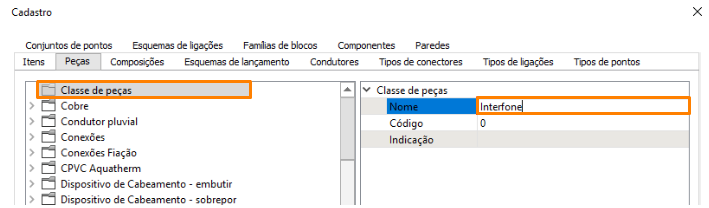
- Com essa nova classe selecionada, clique no ícone
 e selecione Novo grupo de peças para conexão:
e selecione Novo grupo de peças para conexão:

- Selecione esse grupo e altere seu Nome, por exemplo Central de interfone;
- Em Projeto de aplicação deixe como Sim apenas o projeto Fiação;
- Defina as propriedades de IFC:
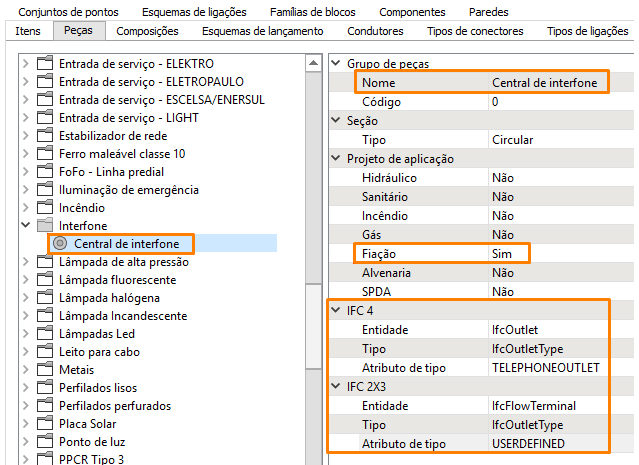
- Repita esse procedimento para criar o grupo Aparelho Interfone:
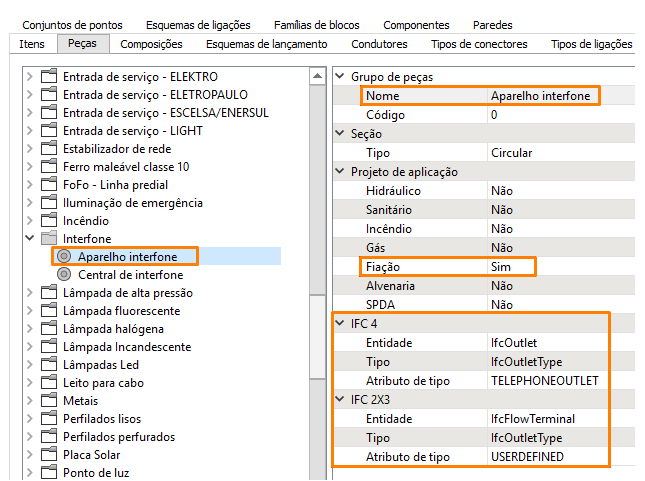
- Selecione o grupo Central de interfone e clique em Adicionar:

- Será criada uma nova peça, por exemplo Central interfone (1 ramal);
- Repita o procedimento para criar uma peça dentro do grupo Aparelho interfone, por exemplo Aparelho interfone - padrão:
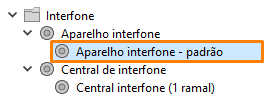
Definindo os dados da peça
Central de interfone
Peça
- Selecione a peça e altere seu Nome, por exemplo Central interfone (1 ramal);
- Informe a Descrição, por exemplo Central interfone Padrão;
- Informe a Descrição da simbologia, por exemplo Central interfone (essa descrição será utilizada na legenda de símbolos do projeto);
- Informe a Indicação, por exemplo C INT;
- Selecione a Aplicação, Caixa:
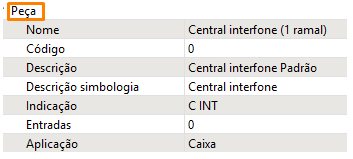
Representação
- Informe a Posição, por exemplo Média (define a elevação padrão da peça);
- Em Posicionar campos selecione Sim;
- Em Posicionar simbologia selecione Não;
- Em Desenhar simbologia selecione Ambas;
- Em Posicionar simbologia 3D selecione Na horizontal, apontando para o ponto diretor.
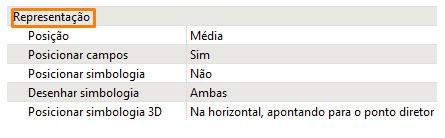
Geometria
- Em Geometria preencha as dimensões da peça (valores utilizados na visão 3D).
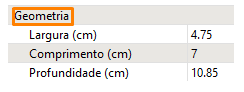
Dados de cálculo
- Em Requer aterramento, informe sobre a necessidade da peça possuir ou não aterramento:
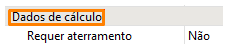
Pontos
- Em Pontos, clique no final da linha e selecione o ícone
 . Será criado o Ponto 1;
. Será criado o Ponto 1; - Selecione o tipo de ponto como Ponto de telefone e defina quantidade como 1:
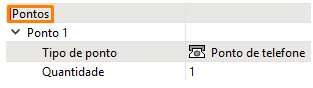
Aparelho interfone - padrão
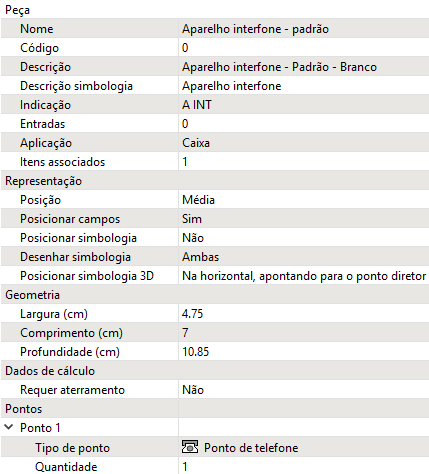
Definindo os itens associados
O próximo passo será associar os itens necessários para a instalação da central de interfone e do aparelho interfone (que serão contabilizados na lista de materiais). Para isso:
- Selecione a peça Central interfone (1 ramal);
- Clique no final da linha Itens associados. Selecione o ícone
 :
:
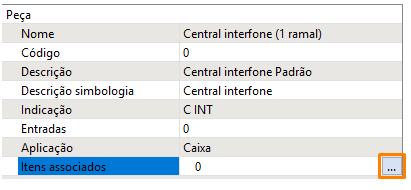
- No diálogo Itens associados clique em
 ;
; - Selecione o Material, Interfone, o Grupo, Central interfone, e o Item, Central Interfone (1 ramal):
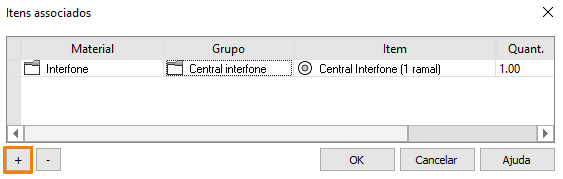
- Pressione OK;
- Repita o procedimento para inserir o item na peça Aparelho interfone - padrão, conforme a imagem abaixo:
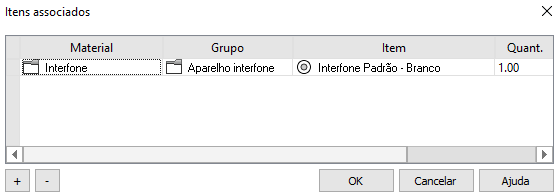
- Pressione OK.
Definindo a simbologia
Para finalizar serão inseridas as simbologias desejadas. Para isso, recomendamos a leitura do artigo Como adicionar uma simbologia na peça cadastrada.
Neste momento o cadastro estará finalizado. Basta clicar em OK para fechar o diálogo de cadastro.</
![Brand Vertical-PRINCIPAL-1.png]](https://suporte.altoqi.com.br/hs-fs/hubfs/Brand%20Vertical-PRINCIPAL-1.png?width=70&height=63&name=Brand%20Vertical-PRINCIPAL-1.png)